Розыск платежа в налоговой сбис
Опубликовано: 30.04.2024
Информационное обслуживание налогоплательщика (технология off - line )
В рамках осуществления информационного обслуживания налогоплательщиков по каналам связи (ИОН) информационные услуги могут быть предоставлены налогоплательщикам Ульяновской и Самарской областей в режиме off - line .
Обязательным условием предоставления информационных услуг являетсяучастие налогоплательщика в системе предоставления налоговой и бухгалтерской отчетности в электронном виде по телекоммуникационным каналам связи.
Информационные услуги включают автоматизированное представление следующей информации:
· Справка о состоянии расчетов по налогам, сборам и взносам.
· Выписка операций по расчету с бюджетом.
· Перечень налоговой и бухгалтерской отчетности, предоставленной в отчетном году.
· Акт сверки расчета налогоплательщика по налогам, сборам и взносам.
· Уведомление о дате получения справки об исполнении налогоплательщиком обязанности по уплате налогов, сборов, страховых взносов, пеней и налоговых санкций.
Формирование запроса в системе «СБиС++»
Запрос формируется в реестре « Информационная выписка ».
1. Перейдите в него из главного окна программы либо из реестра ФНС,выбрав вкладку «Информационная выписка»:

Рис.1.Меню для формирования запроса
Если запрос формируется в «СБиС++ Уполномоченная бухгалтерия», необходимо зайти во вкладку ФНС (Электронная отчётность →ФНС). Далее перейти на вкладку «Информационные выписки»:

Рис.2.Меню для формирования запросадля
« СБиС++ Уполномоченная бухгалтерия »
2. Укажите период отчета и нажмите « Новый запрос »:

Рис.3. Выбор формы для формирования запроса
3. Выберите и заполните нужную форму. Какую именно - уточните в своей налоговой инспекции (рис.4).

Рис.4. Выбор формы
4. Сохраните запрос.
Заявление о предоставлении информационной выписки
1. Список налогов для включения в заявление формируется автоматически, в зависимости от установленного режима налогообложения вашей организации.
2. Если необходимо изменить список включаемых налогов, нажмитекнопку « Выбор налогов для включения в заявление », выберитедругой режим и нажмите кнопку « Выбор налогов для включения в заявление ».
3. При необходимости отредактируйте список налогов, воспользовавшись кнопками « Добавить » и « Удалить ».
4. Для включения нового списка в заявление нажмите « Сохранить ».
5. Так же необходимо выбрать формат ответа, в этом случае инспекция ответит файлом в удобном для вас формате.

Рис.5. Выбор формата ответа
6. Сохраните заявление в реестре и отправьте в налоговую инспекцию.
Получение ответа
От выбранной вами формы запроса зависит, как быстро вы получите ответиз налоговой инспекции. Сроки его получения зависят от оперативности сотрудников НИ.
Документооборот по запросу предполагает наличие в итоге у вас трех документов:
· протокола обработки файла (формируется автоматически в налоговой инспекции);
· ответа налоговой инспекции (выписки).
Данные документы отображаются в окне запроса, которое имеет три соответствующие вкладки – «Письмо», «Отчет», «Выписка».

Рис.6. Документооборот по запросу
Нажмите на ссылку «Выписка» . В ыписка открывается в привычном для вас виде бланка, если был выбран формат XML (см.рис.7). Строки, оформленные в виде гиперссылок, могут бытьоткрыты – под ними вы сможете просмотреть сводку по конкретным операциям по данному налогу.

Рис.7. Просмотр ответа налоговой инспекции на запрос
Если в качестве формата ответа выбран иной, нежели XML, формат, топрограмма сообщит об этом и предложит открыть отчет для просмотра всоответствующей внешней программе:

Рис.8. Просмотр ответа налоговой инспекции на запрос
Чтобы вернуть или зачесть возникшую переплату налогов и других платежей, надо составить принятое приказом ФНС от 14-го февраля 2017 № ММВ-7-8/182@ заявление. Однако с 2019 г. в его форму внесены некоторые изменения. Наша статья поможет налогоплательщикам: физлицам и организациям — правильно составить нужные документы.
На практике случаются ситуации, когда в бюджет перечислено налогов, иных взносов, сборов больше, чем была обязанность их уплатить. И как результат — возникшая переплата. Физлица, предприниматели и юрлица, имея на сайте ФНС (nalog.ru) свой личный кабинет, легко могут узнать сумму их излишне уплаченных налогов. Выявив, какая сумма платежей переплачена, необходимо решить: зачесть ее либо вернуть, заполнив при этом письмо и подав его в налоговую. Рассмотрим формы, которые надо составить, как их подать, в какие допустимые сроки, приведем пример заполнения заявления на возврат.
Как распорядиться переплатой по налогам
Пользуясь своим правом по ст. 78 НК РФ, физические лица или компании переплаченные в бюджет налоги (на доходы, прибыль, имущество, НДС и др.) могут зачесть в счет налогов, подлежащих уплате в будущем (или недоимки по другим платежам), или вернуть их из бюджета.
Когда и как заявить о возврате (зачете) излишне уплаченного налога
Обратиться за возвратом/зачетом переплаченного излишне сбора, налога, взноса или штрафа можно лично, по электронной или обычной почте или из своего личного кабинета. Важно сделать это не позднее 3-х лет после уплаты этой суммы.
Чаще на практике, получив обращение с просьбой засчитать или возвратить сумму переплаты по какому-нибудь платежу, ИФНС перед вынесением своего решения делает сверку расчетов.
Само решение «зачесть или вернуть» выносится налоговым органом в течение не более 10-тидневного срока с получения обращения или совместно подписанного акта по итогам сверки налогов, о котором письменно сообщается заявителю. При этом со стороны налоговой инспекции компании может поступить запрос о представлении подтверждающих документов о возникших лишних суммах уплаты налогов.
Принятое ФНС решение служит основанием, чтобы перечислить излишне уплаченную сумму налога: по НК РФ это их обязанность в течение 1-го месяца от получения указанного заявления о возврате.
НК РФ обязывает налоговую информировать вас обо всех случаях излишней уплаты налогов в 10-тидневный срок (п. 3 ст. 78 НК РФ)
Заполняем заявление о возврате из бюджета налога
Предположим, что ООО «Вымпел», оплачивая начисленный по декларации налог на прибыль организаций за 2018 год, совершило ошибку и налог был перечислен на 5 350 рублей больше. Компания подала в межрайонную ИФНС заявление с просьбой вернуть указанную сумму.
На этом примере мы попробуем заполнить необходимую форму документа (заявления) о возврате налога, состоящую из 3-х страниц, которую нужно сдать в налоговую.
ФНС России скорректировала применяемый бланк заявления о возврате/зачете переплаты налогов своим приказом от 30.11.2018 N ММВ-7-8/670@.
Процесс заполнения такого заявления сводится к последовательности следующих действий: оформляем титульный лист (лист 001 формы), лист 002 и лист 003 (при необходимости).
Сначала заполняем титульный лист бланка

В 2-х верхних строках формы указываются ИНН, КПП и номер п/п страницы (001). В приведенном примере заявление составляется от организации, значит в поле ИНН вписываем 10 цифр, а в поле КПП — 9 цифр: соответственно, данные ООО «Вымпел».
Затем в строке «Номер заявления» ставим его номер (если оно первое, то это «1») в этом году. Рядом пишем код налогового органа, в который его адресуем.
Далее расположены строки для указания полного названия организации (ФИО физлица), у нас в примере это общество с ограниченной ответственностью «Вымпел».
В строке «Статус налогоплательщика» выбираем соответствующий однозначный код из предложенных в форме. Все свободные клетки полей бланка необходимо заполнять прочерками.
В строке «На основании статьи» следует указать № статьи в НК РФ, служащей основанием предстоящего возврата переплаченного платежа. При возврате переплаченного налога, взноса это ст. 78 НК РФ, при возврате госпошлины — ст. 333.40 НК РФ, ошибочно взыскала налоговая — ст. 79 НК РФ, возмещаете НДС — ст. 176 НК РФ и др.
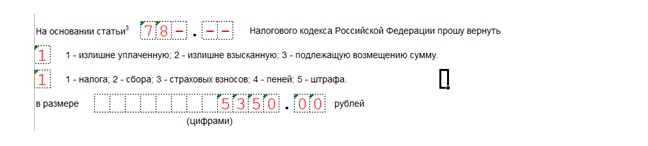
В нашем примере это ст. 78 НК, так как требуется возврат переплаченного налога на прибыль.
Ниже, в расположенных друг под другом двух клетках, указываем сведения о том, какая именно переплата и по какому виду платежа, и выбираем соответствующие однозначные коды для данных полей из предложенных в форме. Например, «1» — излишне уплаченный, и «1» — налог.
В строке «в размере» цифрами прописываем сумму запрашиваемой переплаты по налогу, например, 5 350 рублей. Строка «Налоговый (расчетный) период» заполняется следующими кодами для первых двух клеток:
«МС» — если платеж месячный;
«КВ» — если квартальный;
«ПЛ» — если переплата за полугодие;
«ГД» — если годовой.
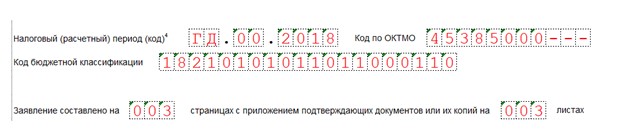
После точки уточняется выбранный и указанный отчетный период, т.е. проставляется порядковый номер месяца, квартала или полугодия, а для годового платежа здесь ставим «00».
Непосредственно тот год, в котором возникла переплата, указываем после следующей точки в четырех свободных клетках.
В нашем примере: «ГД.00.2018».
Рядом следует указать код ОКТМО, который можно уточнить на официальном сайте ФНС.
Для заполнения заявления о возврате переплаты налога организации могут взять код региона (ОКТМО) из представленной налоговой декларации (в примере это декларация по прибыли), а физлица — указать регион, где платился данный налог: если речь о имущественном налоге, ОКТМО берется по местонахождению этого имущества, транспортный налог — по месту, где прописан владелец автомобиля, НДФЛ — из справки о доходах с работы.
В строке ниже — «Код бюджетной классификации» — заполняется 20-тизначный КБК переплаченного платежа. В нашем примере это КБК налога на прибыль в федеральный бюджет.
Далее записываем количество страниц и приложений в подаваемом заявлении. Помним, что все пустые клетки полей бланка прочеркиваем.
Снизу слева на титульном листе формы предусмотрена часть страницы для отражения информации о заявителе (плательщик/его представитель): ФИО, номер телефона, подпись и дата. Если заявление подается представителем, следует указать реквизиты подтверждающего его полномочия документа и приложить его копию к заявлению.
Справочная / Всё про налоги
Как расшифровать выписку по расчётам с налоговой
Для сверки с налоговой понадобятся два документа:
- Справка о состоянии расчётов показывает только долг или переплату по налогам и взносам на конкретную дату. Но чтобы разобраться, откуда они появились, понадобится другой документ — выписка операций по расчётам с бюджетом.
- Выписка операций по расчётам с бюджетом показывает историю платежей и начисленные налоги и взносы за выбранный период. По выписке вы поймёте, когда возникли долг или переплата, и выясните причину расхождений.
Вы можете заказать их через Эльбу — ходить в налоговую не нужно.
Сдавайте отчётность в три клика
Эльба рассчитает налог и подготовит отчётность для бизнеса на УСН и патенте. А ещё поможет cформировать счета, акты и накладные.
Справка о состоянии расчётов
По справке о состоянии расчётов вы проверите, есть ли вообще долг или переплата.

В первом столбце указано название налога, по которому вы сверяетесь. Информация о долгах и переплатах содержится в столбцах 4 — по налогу, 6 —по пеням, 8 — по штрафам:
- 0 — никто никому не должен, можно вздохнуть спокойно.
- Положительная сумма — у вас переплата.
- Сумма с минусом — вы должны налоговой.
Почему в справке возникает переплата?
- Вы действительно переплатили и теперь можете вернуть эти деньги из налоговой или зачесть как будущие платежи.
- Вы заказали справку до подачи годового отчёта по УСН. В этот момент налоговая ещё не знает, сколько вы должны заплатить. Она поймёт это из декларации за год. До сдачи декларации ежеквартальные авансы по УСН числятся как переплата, а потом налоговая начисляет налог и переплата пропадает. Поэтому переплата в размере авансов по УСН в течение года — ещё не повод бежать в налоговую за возвратом денег.
Если вы увидели в справке непонятные долги или переплаты, понадобится выписка операций по расчётам с бюджетом, чтобы выяснить причину их возникновения.
Выписка операций по расчётам с бюджетом
В отличие от справки выписка показывает не ситуацию на конкретную дату, а историю ваших отношений с налоговой за период. Например, с начала года до сегодняшнего дня.

Как увеличивались или уменьшались долги/переплаты видно в 13 столбце. Положительное число — это переплата, отрицательное — задолженность.
В 13 столбце вы видите долг или переплату по конкретному платежу — только налогу, пене или штрафу. В 14 — общий итог по всем платежам. Ориентироваться лучше именно на 13.
Теперь разберёмся, как эти переплаты и долги формируются.

Данные в 10 столбце идут вам «в минус» — это начисления налоговой. А в 11 наоборот «в плюс» — это ваши оплаты. Строчка за строчкой они формируют итоговую сумму в 13 столбце.
! Если у вас есть долг, первым делом, проверьте, все ли ваши платежи содержатся в выписке. Обнаружили, что платежей не хватает, хотя всё платили вовремя, — берите платёжки об уплате налога и несите в налоговую, чтобы разобраться.
Пример выписки по налогу УСН
Это выписка по налогу УСН. На начало года у предпринимателя была переплата, потом:
- В апреле он платит 6 996₽, итого переплата — 71 805₽.
- 3 мая подаёт декларацию и в выписке появляются начисления, которые уменьшают переплату: 71 805 – 4 017 – 28 062 – 8 190 = 31 536₽.
- Появляется операция с описанием «уменьшено по декларации». Это значит, что основные расходы предприниматель понёс в конце года, поэтому в течение года ему начислили слишком много налога. Теперь его нужно уменьшить, поэтому в выписке появляется «обратное» начисление на 10 995₽. Тот нечастый случай, когда декларация не добавляет обязательств, а наоборот.
- В июле он платит авансовый платёж за полугодие 2018 года и переплата на момент запроса выписки у него — 52 603₽.
Пример выписки по страховым взносам за сотрудников
.jpg)
Это выписка по страховым взносам за сотрудников на обязательное пенсионное страхование. На начало года у предпринимателя переплата на 3 497,14 ₽. Это взносы, которые он заплатил в 2017 году с зарплаты октября и ноября. Сумма стоит и в 11, и в 13 колонках. Потом:
- 9 января он платит 1 697,15 ₽ с декабрьской зарплаты, переплата увеличивается до 5 194,29 ₽ (3 497,14 + 1 697,15). Эту цифру мы видим в 13 столбце.
- 10 января он подаёт расчёт по страховым взносам (РСВ) и в выписке появляются начисления, которые уменьшают переплату до нуля: 5 194, 29 — 1 800 — 1 697,14 — 1 697,15 = 0. В 13 столбце вы тоже увидите ноль.
- Предприниматель заплатил за 4 квартал 2017 года ровно столько, сколько отразил в декларации. На 15 января у него нет ни долгов, ни переплат. В идеале так и должно быть.

- Что делать, если допущена ошибка в платежном поручении?
- Письмо об уточнении платежа в налоговую - образец
- Нюансы оформления и представления заявления об уточнении платежа
- Что делать, если ошибку в платежке допустил банк
- Итоги
Что делать, если допущена ошибка в платежном поручении?
Знакома ли вам ситуация, когда вы в спешке оформили платежку на перечисление налога, банк исполнил поручение, а впоследствии вы обнаружили ошибку в КБК — что делать в данной ситуации?
Выход прост: нужно оформить заявление в налоговую об уточнении платежа. Об этом говорит и Минфин в письме от 19.01.2017 № 03-02-07/1/2145.
Аналогичным образом следует поступить, если допущена ошибка в других полях платежного поручения, таких как:
- основание платежа;
- ИНН и КПП отправителя или получателя;
- статус налогоплательщика;
- налоговый период платежа;
- ОКТМО;
- номер или дата документа-основания;
- назначение платежа;
- с 01.01.2021 — номер банковского счета, который входит в состав ЕКС.
С 01.05.2021 года действуют новые реквизиты в налоговых платежках: наименование банка, номер банковского счета, который входит в состав ЕКС, номер счета получателя (номер казначейского счета). С 01.01.2021 по 30.04.2021 - переходный период. Банк примет платежку как со старыми, так и с новыми реквизитами. Подробности см. здесь.
Найти реквизиты вашей налоговой можно на сайте ФНС. Подробности см. здесь.
Помните, что уточнить платеж можно только при соблюдении трех условий. Прочитайте о них подробнее в Готовом решении от КонсультантПлюс. Пробный доступ к правовой системе можно получить бесплатно.
Рассмотрим порядок оформления и образец письма об уточнении платежа в налоговую при неверном указании КБК.
Письмо об уточнении платежа в налоговую - образец
Письмо в налоговую об уточнении платежа составляется в произвольной форме и должно содержать стандартные реквизиты деловых документов:

Образец заявления об уточнении платежа в налоговую смотрите ниже:

Нюансы оформления и представления заявления об уточнении платежа
Поскольку законодательными актами не закреплена форма заявления об уточнении платежа, оформить его можно на фирменном бланке компании или на простом листе формата А4.
Заявление оформляется в 2-х экземплярах. Один передается в инспекцию для исполнения, а 2-й с датой и визой о принятии инспектором остается у налогоплательщика.
Способ передачи заявления в ФНС также законодательно не регламентирован. Поэтому налогоплательщик вправе:
Заявление об уточнении платежа рассматривается ИФНС в течение 10 рабочих дней. Налоговики также вправе провести сверку расчетов. По истечении вышеуказанного срока ФНС принимает решение об уточнении платежа на дату фактической уплаты налога. Это значит, что пени, начисленные за период между уплатой и уточнением платежа, сторнируются.
Если требуется уточнить платеж по страховым взносам, уплаченным в ФНС после 01.01.2017, то действия налоговиков будут немного отличаться от предыдущего варианта:
- налогоплательщик аналогичным образом должен составить заявление об уточнении платежа;
- налоговики отправят запрос в ПФР;
- специалисты Пенсионного фонда в течение 5 дней его рассмотрят и направят в ФНС сообщение о возможности / невозможности проведения уточнения платежа;
- на основании положительного ответа ПФР налоговики примут решение об уточнении платежа, о чем уведомляют налогоплательщика.
Внимание! При необходимости уточнить платеж по страхвзносам, осуществленный до 01.01.2017, заявление следует направлять в ПФР.
Что делать, если ошибку в платежке допустил банк
Случается так, что налогоплательщик своевременно сдал корректный бумажный вариант платежки на уплату налогов (взносов) в банк. Банк ее исполнил, но платеж попал в невыясненные из-за ошибки банковского клерка.
Как уточнить налоговый платеж при ошибке в платежном поручении, подробно рассказали эксперты КонсультантПлюс. Получите бесплатный демо-доступ к К+ и переходите в Готовое решение, чтобы узнать все подробности данной процедуры.
Итоги
Если были допущены критичные ошибки: в номере счета получателя или наименования банка-получателя, платеж не поступает в бюджет. В данном случае нужно повторно перечислить сумму налога на правильные реквизиты, уплатить пени и написать заявление о возврате неправильно уплаченного налога на расчетный счет.
Правило «заплатил налоги - спи спокойно» звучит убедительнее, если в него добавить еще одно действие: «заплатил налоги, удостоверился, что все в порядке – засыпай». Федеральная налоговая служба обязана предоставлять налогоплательщикам информацию по всем выполненным налоговым платежам и расчетам.
Убедиться в том, что данные отчетности компании и налоговых органов «бьются» между собой, позволяет «Выписка операций по расчетам с бюджетом». Этот документ содержит сведения по начисленным и оплаченным налогам за интересующий временной отрезок. Документ позволяет увидеть все начисленные платежи по отчетным декларациям, удостовериться в поступлении платежей в ФНС. Эксперты рекомендуют заказывать такую выписку регулярно, в идеале – после каждой оплаты. Из нашей статьи вы узнаете о том, как запросить выписку, как в этом может помочь сервис СБИС, как в полученной выписке разобраться.
Федеральная налоговая служба оказывает налогоплательщикам, плательщикам сборов и налоговым агентам услугу по бесплатному информированию. Помимо информирования о действующих налогах и сборах, изменениях в налоговом законодательстве и т.п., информационные услуги налогоплательщикам включают предоставление налоговыми органами по традиционным и телекоммуникационным каналам связи по запросу следующие документы:
- справка о состоянии расчетов,
- справка об исполнении обязанности по уплате налогов, сборов, страховых взносов, пеней, штрафов, процентов,
- перечень налоговых деклараций (расчетов) и бухгалтерской отчетности, представленной в отчетном году,
- акт совместной сверки расчетов по налогам, сборам, страховым взносам, пеням, штрафам, процентам,
- выписка операций по расчетам с бюджетом (КНД 1166107).
Как правило, чтобы отслеживать уплату налогов, понимать, что платеж осуществлен и принят, заказывают два документа: «справку о состоянии расчетов» и «выписку операций по расчетам с бюджетом». Справка дает лишь сводную итоговую информацию, тогда как выписка предоставляет развернутые данные.
Шаг 1: заказываем выписку.
Предоставление выписки операций по расчетам с бюджетом осуществляется по запросу налогоплательщика. Существует несколько способов запроса такой выписки.
Различаются они как по носителю информации, так и по каналам получения данных. Расскажем подробнее о каждом из них.
- Получить выписку по расчетам с бюджетом можно старым добрым способом – то есть на бумаге. Для этого нужно обратиться за выпиской в инспекцию лично. В качестве запроса будет служить заявление, формат которого утвержден ФНС. В заявлении необходимо указать реквизиты налогоплательщика, название налога, по которому нужны сведения и отрезок времени, за который необходима выписка. Заявление имеет простейшую форму, его заполнение не требует усилий, однако времени на личный визит в налоговую потребуется много, тем более, если выписку запрашивать с завидной периодичностью.
- Можно заказать выписку в налоговой в электронном виде. Для этого нужно запросить документ в своем личном кабинете на сайте Федеральной налоговой службы. Для активации личного кабинета нужно с паспортом обратиться в налоговую инспекцию, где вам должны выдать персональные данные, а именно логин и пароль для входа в личный кабинет налогоплательщика.
- Также можно оперативно запросить выписку через вашу электронную систему сдачи отчетности, например, СБИС Электронная Отчетность. Без лишних усилий, всего несколькими нажатиями клавиш в этой электронной системе вы можете запросить выписку операций по расчетам с бюджетом. Полученная выписка отразится в системе электронной отчетности и будет всегда в нужное время в нужном месте.
Шаг 2: формируем запрос в системе СБИС
СБИС Электронная отчетность позволяет с помощью пяти простых и понятных действий сформировать запрос на выписку.
- Создаем запрос на сверку «выписка операций по расчетам с бюджетом».
- Выбираем внешний вид: условия формирования выписки (нужно группировать данные по видам платежа или не нужно), а также формат документа (XML, PDF, RTF и др).
- Указываем период, за который необходима выписка.
- Выбираем интересующие налоги. Если нужны данные по всем налогам, то список будет сформирован автоматически согласно режиму налогообложения. Если нужны определенные налоги, то необходимо при помощи нажатия «Выбор налогов для включения в заявление» выбрать интересующие налоги.
- Сохраняем запрос и отправляем в налоговую.
Ознакомиться с полученным ответом можно в системе электронной отчетности. Для этого во вкладке «Прохождение» нужно нажать на «Выписку».
Закажите бесплатную демонстрацию СБИС.
Шаг 3: читаем выписку
«Выписка операций по расчетам с бюджетом»: разобраться в ней не так сложно, как может показаться с первого взгляда. Выписка состоит из трех блоков информации:
- «шапка» с датой составления документа и указанием периода, который охватывают приведенные сведения,
- таблица с выходными данными о налогоплательщике и налоговом органе. В ней указываются следующие сведения: ИНН, название организации или Ф.И.О. физического лица, адрес и статус налогоплательщика, номер ИФНС, название налога и др.
- таблице с расчетными сведениями. В ней указаны начисленные налоги, уплаченные налоги, штрафы, пени, суммы, начисленные по результатам налоговых проверок, сальдо расчетов на начало периода и др. Эта таблица состоит из 8 граф, которые в свою очередь разделены на 15 столбцов.
Графа 1 – дата записи операции в карточку «Расчеты с бюджетом».
Графе 2 – срок уплаты. При уплате налога сроком уплаты считается дата передачи платежки в банк.
Графа 3 – операция. Графа отражает суть операции, например, начислено по расчету, уплачено и т.п.
Графа 4 (столбцы 4-8) – документ. Содержит сведения о документе, на основании которого отражена операция.
Графа 5 (столбец 9) – вид платежа (налог, пеня и т.д.).
Графа 6 (столбцы 10-12) – сумма. Отражает суммы начисленные, уплаченные, учтенные.
Графа 7 (столбцы 13-14) – сальдо расчетов. Отражает переплату или недоимку.
Графа 8 (столбец 15) – досрочно погашенная отсроченная задолженность.
Выписка операций по расчету с бюджетом Образец.
Расшифровка выписки операций по расчету с бюджетом. Записи, вызывающие наибольшие вопросы:
Дата (дата сдачи декларации, дата платежного документа).
Вид: ПП (платежное поручение).
Вид: РНалП (налоговая декларация, отчет).
Номер (номер платежного поручения).
Дебет (начисления к уплате в бюджет).
Кредит (уменьшение налога: уплата, зачет).
Суммы со знаком «–» (задолженность налогоплательщика).
Суммы со знаком «+» (переплата по налогу, сбору).
По виду платежа (сальдированный остаток раздельно по налогу, пени или штрафу).
По карточке «Расчеты с бюджетом» (суммированный сальдированный остаток, включая налоги, пени и штрафы).
Выписка через СБИС – вишенка на торте больших возможностей
Заказать выписку через свою бухгалтерскую программу – быстро и удобно. И это своего рода вишенка на торте, одна из огромного множества возможностей, которые предоставляет сервис СБИС Электронная отчетность.
Не запутаться в формах отчетности, суммах и сроках уплаты, быть в курсе всех тонкостей своей системы налогообложения, иметь поддержку специалистов, которые пояснят все возникшие вопросы – все это позволяет СБИС Электронная отчетность.
Закажите бесплатную демонстрацию СБИС.
А чтобы обмениваться электронными документами, нужна электронная подпись. Она обеспечивает безопасность и надежность цифрового общения. Заказать ЭЦП под любые задачи вы можете в нашем Центре ЭЦП.
Подробнее о всех возможностях системы СБИС вам готовы рассказать наши специалисты.
Читайте также:
- В какой срок предоставляется справка об исполнении налогоплательщиком обязанности по уплате налогов
- Кто из перечисленных лиц является налоговым агентом организация выплачивающая
- Как перестать быть самозанятым
- Налоговые вычеты или как вернуть налоги в семейный бюджет конспект урока
- Заработок на толоке и налоговая


